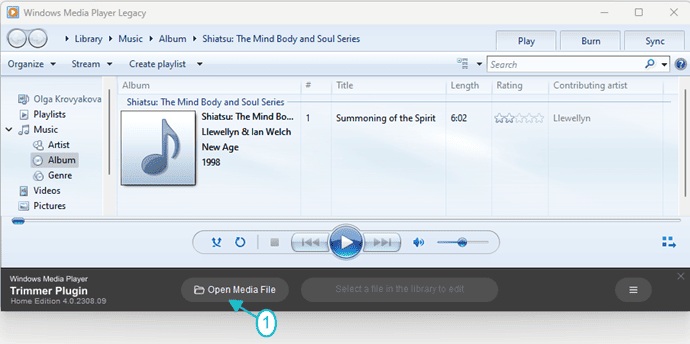Как редактировать MP3-файл в проигрывателе Windows Media

Автор: Oльга Кровякова - cоздано 10 апреля 2025 г.
Загрузите WMP TRIMMER Plugin бесплатно
Проигрыватель Windows Media (WMP) - это привычный и удобный инструмент для прослушивания музыки, но знаете ли вы, что его можно использовать и для базового редактирования MP3? С помощью плагина WMP Trimmer Plugin вы можете легко обрезать, вырезать и разделить ваши аудио дорожки прямо в знакомом интерфейсе WMP.
WMP Trimmer Plugin может стать ценным инструментом для решения различных задач. Например, с его помощью можно создать собственный рингтон, выделив лучшую часть песни и обрезав ее до нужной длины. Вы также можете редактировать аудиокниги, удаляя ненужные фрагменты или создавая отдельные главы. При записи голоса за кадром плагин поможет обрезать ошибки или создать отдельные аудиофайлы. Он также полезен для подготовки аудиоклипов для социальных медиа платформ, таких как TikTok или Instagram, обрезая и редактируя их до идеальной длины.
Здесь мы покажем вам, как отредактировать MP3-файл за несколько простых шагов с помощью плагина WMP Trimmer Plugin от SolveigMM.
- Скачайте и установите плагин WMP Trimmer Plugin.
- Запустите проигрыватель Windows Media.
- Откройте файл в плеере обычным способом или нажмите на кнопку «Открыть медиафайл» в интерфейсе WMP Trimmer Plugin, выберите файл в открывшемся диалоговом окне и нажмите кнопку «Открыть».

- Когда MP3-файл будет открыт, нажмите на кнопку «Редактировать этот файл».
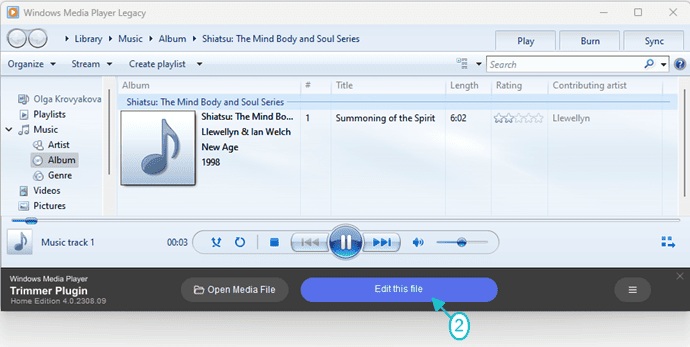
5. Определите один или несколько сегментов, которые вы хотите сохранить. Наведите курсор мыши на позицию начального сегмента и нажмите кнопку «Добавить маркер» или горячую клавишу «M».
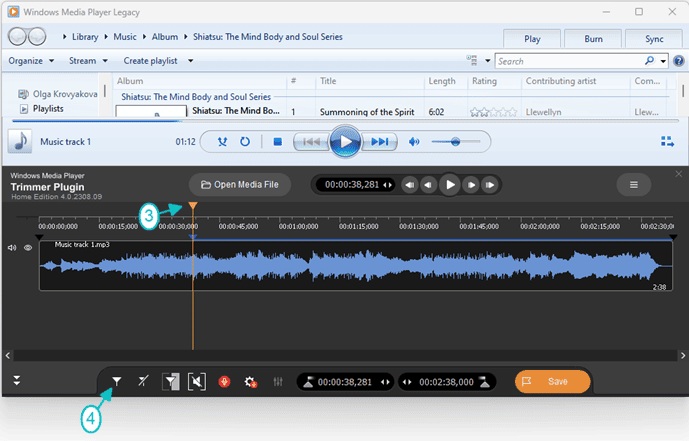
То же самое сделайте для определения положения конечного сегмента.
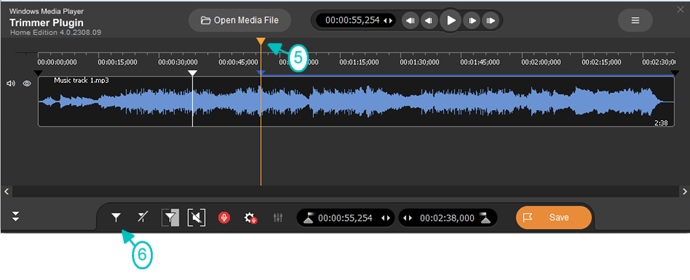
6. Повторите шаг 5, если вы хотите сохранить несколько сегментов из MP3-файла. Если вы хотите сохранить только один сегмент из файла, перейдите к шагу 7.
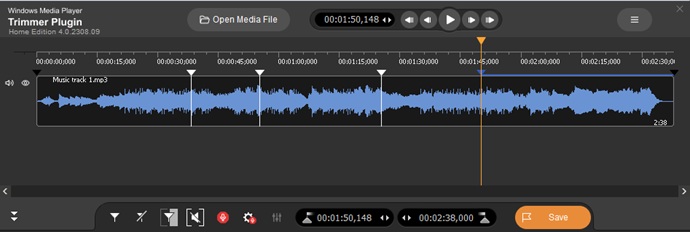
7. Определите сегменты, которые нужно удалить из MP3-файла.
Подведите курсор мыши к фрагменту для удаления и нажмите на кнопку «Ножницы», которая появится под фрагментом. Цвет фрагмента изменится на темно-красный. Повторите этот шаг для всех фрагментов, которые вы хотите удалить из аудиофайла.
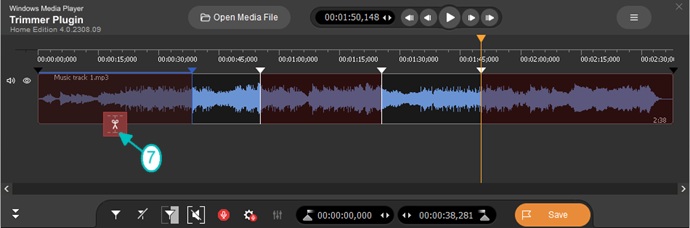
8. Нажмите кнопку «Сохранить», чтобы начать процесс редактирования. В открывшемся диалоговом окне выберите выходную папку, задайте имя файла и нажмите кнопку «Сохранить».
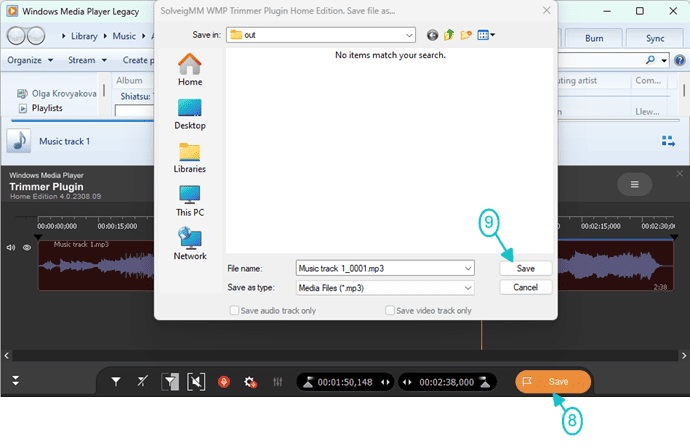
9. Дождитесь окончания процесса редактирования и просмотрите полученный MP3-файл.
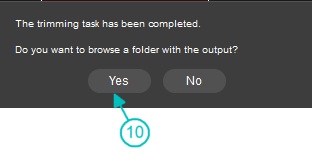
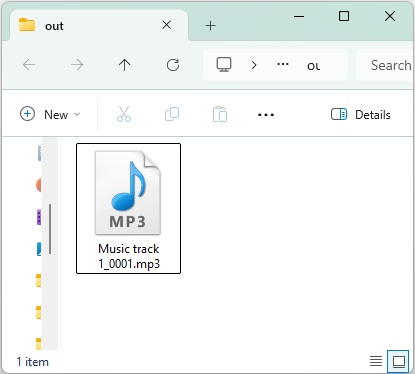
Почему плагин WMP Trimmer — идеальный выбор для редактирования MP3 в WMP?
Устали от сложного программного обеспечения для редактирования аудио? Хотите простой и эффективный способ обрезки и редактирования файлов MP3? Тогда плагин WMP Trimmer — это ваше идеальное решение — это лучший плагин для редактирования MP3. Этот мощный, но простой в использовании плагин интегрируется непосредственно в проигрыватель Windows Media для редактирования аудиофайлов, исключая необходимость в дополнительных установках или сложных интерфейсах. Вот почему стоит попробовать использовать WMP Trimmer Plugin:
- Простая интеграция: наслаждайтесь знакомым рабочим процессом в среде проигрывателя Windows Media, которую вы уже знаете и любите. Никакого обучения, никакого нового программного обеспечения для освоения.
- Легкое редактирование: обрезайте, вырезайте и разделяйте свои MP3 с помощью интуитивно понятных инструментов и точных элементов управления. Легко вносите быстрые изменения или настраивайте аудио.
- Экономия времени: быстро и эффективно выполняйте задачи по редактированию, экономя драгоценное время и усилия. Сосредоточьтесь на своем творчестве, а не на сложном программном обеспечении.
- Не требуется дополнительное программное обеспечение: избегайте хлопот по загрузке и установке громоздких программ для редактирования аудио. Плагин WMP Trimmer делает все это в WMP.
- Идеально для базового редактирования: идеально подходит для повседневных задач, таких как создание рингтонов, обрезка подкастов или подготовка аудиоклипов для социальных сетей.
Основные возможности WMP Trimmer Plugin
- Обрезка видео и аудио файлов без потерь — сохранение и удаление одного или нескольких фрагментов из медиафайла.
- Использует покадровое редактирование — на выходе вы получаете именно то, что выбрали.
- Извлечение только видео или только аудио из видеофайла при необходимости.
- Отключение звука во всем видео или в выбранных фрагментах.
- Предварительный просмотр и обрезка файлов с субтитрами для форматов MP4, MKV, WEBM, AVI, TS.
- Возможность добавления озвучки голосом к вашим видеофайлам.
- Редактирование файлов MP4, MKV, WEBM, AVI, TS с несколькими звуковыми дорожками.
- Поддерживает форматы файлов: файлы AVI (.AVI), файлы WINDOWS MEDIA (.ASF, .WMA, .WMV, .WM), файлы WAV (.WAV), файлы MPEG AUDIO
- (.MP1, .MP2, .MP3, .MPA), файлы MPEG-2 (.MPG, .VOB, .TS), файлы MPEG-1 (.MPG, .DAT, .MP1), файлы AVCHD (.M2TS), файлы MP4 (.MP4), файлы MOV (.MOV), файлы MKV (.MKV), файлы FLV (.FLV), файлы WEBM (.WEBM).
- Языки интерфейса: английский, немецкий, французский, итальянский, турецкий, китайский, японский, русский.
Ниже обсудим проблемы и возможные пути их решения при редактировании файлов MP3, охватывающий различные аспекты.
Проблемы при редактировании файлов MP3:
Редактирование файлов MP3 может представлять ряд проблем, начиная от потенциального ухудшения качества звука и заканчивая техническими проблемами с программным обеспечением для редактирования. Вот некоторые распространенные проблемы:
- Кодирование с потерями: MP3 — это формат с потерями, что означает, что некоторые аудиоданные отбрасываются в процессе кодирования. Каждый раз, когда файл MP3 перекодируется (например, при применении эффектов или внесении изменений и сохранении файла), может происходить дальнейшая потеря данных, что приводит к заметному снижению качества звука, особенно после многократного редактирования.
- Щелчки и треск: плохо отредактированные файлы MP3 иногда могут демонстрировать слышимые щелчки, треск или резкие переходы в точках разреза, особенно если изменения не идеально совпадают с точками пересечения нулевого уровня звуковой волны.
- Повреждение метаданных: редактирование файлов MP3 иногда может повредить или стереть важные метаданные, такие как названия треков, имена исполнителей, обложки альбомов и другие теги ID3.
- Проблемы совместимости программного обеспечения: не все программы для редактирования аудио одинаково хорошо обрабатывают файлы MP3. Некоторые программы могут вносить артефакты, демонстрировать сбои или иметь ограниченную поддержку метаданных MP3.
- Сложность расширенного редактирования: такие задачи, как растяжение по времени, смещение высоты тона или сложные аудио манипуляции, могут быть технически сложными для выполнения чисто и без артефактов в формате MP3.
Возможные пути решения проблем:
Чтобы преодолеть эти проблемы и достичь наилучших возможных результатов при редактировании MP3 файлов, рассмотрите следующие возможные решения:
- Минимизируйте перекодирование: по возможности избегайте ненужного перекодирования. Используйте программное обеспечение для редактирования, которое поддерживает операции редактирования без потерь (где применимо) или позволяет выполнять неразрушающие изменения. WMP Trimmer Plugin — плагин для Windows Media Player, правильный инструмент для этой задачи.
- Редактирование в формате без потерь: если требуется обширное редактирование, перед редактированием преобразуйте MP3 в формат без потерь (например, WAV или FLAC). Выполняйте все ваши правки в формате без потерь, а затем конвертируйте обратно в MP3 только после завершения.
- Используйте высококачественное программное обеспечение для редактирования: выберите программное обеспечение для редактирования аудио, специально разработанное для профессионального редактирования аудио. Эти программы часто обеспечивают более точный контроль над параметрами редактирования и лучшую обработку MP3 файлов.
- Редактирование с нулевым пересечением: при выполнении резки файла убедитесь, что точки редактирования совпадают с точками пересечения нуля звуковой волны. Это сведет к минимуму щелчки и треск. Большинство аудиоредакторов имеют функции, которые помогут вам сделать это.
- Сохранение метаданных: перед редактированием сделайте резервную копию метаданных вашего MP3. После редактирования тщательно проверьте и восстановите все отсутствующие или поврежденные теги. При необходимости используйте специальное программное обеспечение для редактирования тегов.
- Кодирование с высоким битрейтом: при повторном кодировании в MP3 используйте высокий битрейт (например, 192 кбит/с или выше), чтобы минимизировать потерю качества. Кодирование VBR (переменный битрейт) также может быть хорошим вариантом, поскольку оно динамически регулирует битрейт в зависимости от аудиоконтента. Используйте соответствующее программное обеспечение: правильный инструмент для работы имеет решающее значение. Используйте плагин WMP Trimmer или другое программное обеспечение SolveigMM.
- Рассмотрите AAC: если MP3 нужно снова кодировать, и вы планируете распространять файл для потоковой передачи в Интернете, AAC — более эффективный кодек.
Понимая потенциальные подводные камни и внедряя эти решения, вы можете значительно улучшить качество и целостность ваших отредактированных файлов MP3.
Часто задаваемые вопросы о редактировании MP3 файлов
В: Есть ли способ редактировать MP3 файлы?
О: Да, вы можете редактировать файлы MP3 с помощью Windows Media Player, но для этого требуется дополнительный компонент. Вам нужно будет установить подключаемый модуль (плагин) - SolveigMM WMP Trimmer Plugin, который интегрируется непосредственно в WMP и добавляет проигрывателю возможности редактирования.
В: Может ли Windows Media Player редактировать файлы MP3?
О: К сожалению, нет. В своем стандартном состоянии проигрыватель Windows Media может только воспроизводить ваши файлы MP3. Фактические функции редактирования предоставляются плагином SolveigMM WMP Trimmer, который вам нужно будет установить отдельно. Затем этот плагин позволяет вам обрезать, вырезать и выполнять базовые изменения непосредственно в WMP.
В: Могу ли я редактировать файл MP3 онлайн?
О: Нет, SolveigMM WMP Trimmer Plugin — это настольное приложение, которое необходимо установить на вашем компьютере для работы. Он не работает в режиме онлайн. Однако мы предлагаем совершенно отдельный бесплатный онлайн видеоредактор, который включает возможности редактирования MP3 и может использоваться онлайн без установки.
В: Как я могу редактировать файлы MP3 бесплатно?
О: Вы можете загрузить плагин SolveigMM WMP Trimmer и использовать его в бесплатной версии. Бесплатная версия предлагает базовые функции редактирования MP3, позволяя вам обрезать и вырезать файлы MP3 бесплатно. Обратите внимание, что некоторые расширенные функции могут быть доступны только в платной версии.
В: Поддерживает ли плагин Windows Media Player 12 и более новые версии?
О: Да, плагин SolveigMM WMP Trimmer разработан для совместимости с Windows Media Player 12 и всеми последующими версиями проигрывателя. Мы регулярно обновляем плагин, чтобы обеспечить его бесперебойную работу с последними выпусками Windows Media Player.
В заключение
Плагин WMP Trimmer предлагает оптимизированное, эффективное и удобное решение для всех ваших основных потребностей в редактировании MP3 прямо в Windows Media Player. Загрузите бесплатно плагин WMP Trimmer — инструмент для редактирования аудио и попробуйте его сегодня!
Загрузите WMP TRIMMER Plugin бесплатно
- https://www.solveigmm.com/en/howto/how-to-save-quickly-fragments-from-the-movie-with-wmp-trimmer-plugin/
- https://www.solveigmm.com/en/howto/how-to-make-ringtone-for-cellphone-with-wmp-trimmer-plugin/
 Ольга Кровякова - менеджер технической поддержки в комании Solveig Multimedia с 2010 года.
Ольга Кровякова - менеджер технической поддержки в комании Solveig Multimedia с 2010 года.
Она является автором многих текстовых и видео инструкций по программным продуктам компании: Video Splitter, HyperCam, WMP Trimmer Plugin, AVI Trimmer+ и TriMP4.
Посколько она работает с программами каждый день, то хорошо знает как они работают. Свяжитесь с Ольгой по почте support@solveigmm.com, если у вас возникнут вопросы и она с радостью вам поможет!
 Rus
Rus  Eng
Eng  Deu
Deu  Ital
Ital  Esp
Esp  Port
Port  Jap
Jap  Chin
Chin